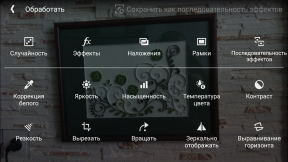DNS-Cache enthält die IP-Adressen von Websites, die Sie besucht haben. Er muss, wenn Sie die Seite schneller geladen besuchen. Wenn die Site nicht korrekt angezeigt wird oder nicht geladen wird, ist es möglich, dass das Problem liegt in den veralteten Daten DNS-kesha auf Ihrem Computer. Glücklicherweise ist dies leicht behoben.
Windows
- Drücken Sie Win + R.
- In dem Menü, das sich öffnet, Schreib cmd.

- Wenn Sie eine Eingabeaufforderung zu öffnen, geben Sie
ipconfig / flushdnsund drücken Sie die Eingabetaste. - Danach sollten Sie die Inschrift sehen „DNS-Cache erfolgreich gelöscht.“
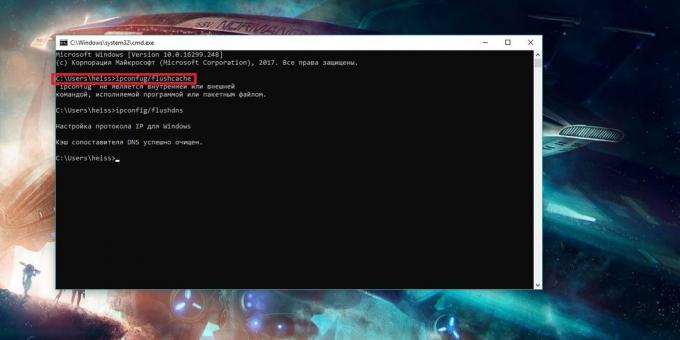
OS X
Das Betriebssystem von Apple ist alle Befehle in dem „Terminal“ eingetragen werden. Der einfachste Weg, in sie über Spotlight zu erhalten: Klicken Sie auf das Suchsymbol in der rechten oberen Ecke.

Sie können es auf eine andere Art und Weise finden: Zum Finder → «Programme» → «Tools» → «Terminal».

Jetzt müssen Sie einen Befehl angeben. Es hängt davon ab, was Ihre Version des Betriebssystems.

-
High Sierra:
Sudo killall HUP mDNSResponder; 2 Schlaf; echo macOS DNS Cache zurücksetzen; -
El Capitan:
Sudo dscacheutil -flushcache; sudo killall -HUP mDNSResponder; -
yosemite:
Sudo dscacheutil -flushcache; sudo killall -HUP mDNSResponder; -
Mavericks:
dscacheutil -flushcache; sudo killall -HUP mDNSResponder; -
Lion & Mountain Lion:
sudo killall -HUP mDNSResponder; -
Leopard:
dscacheutil -flushcache; -
Tiger:
lookupd -flushcache.
Danach wird das Passwort eingeben und für die Beschriftung warten macOS DNS Cache zurücksetzen.
siehe auch
Wie eine Schriftart in Windows und MacOS installieren →
Wie die Website auf einem Windows-Computer oder MacOS blockieren →
Wie die Festplatte in Windows und MacOS teilen →